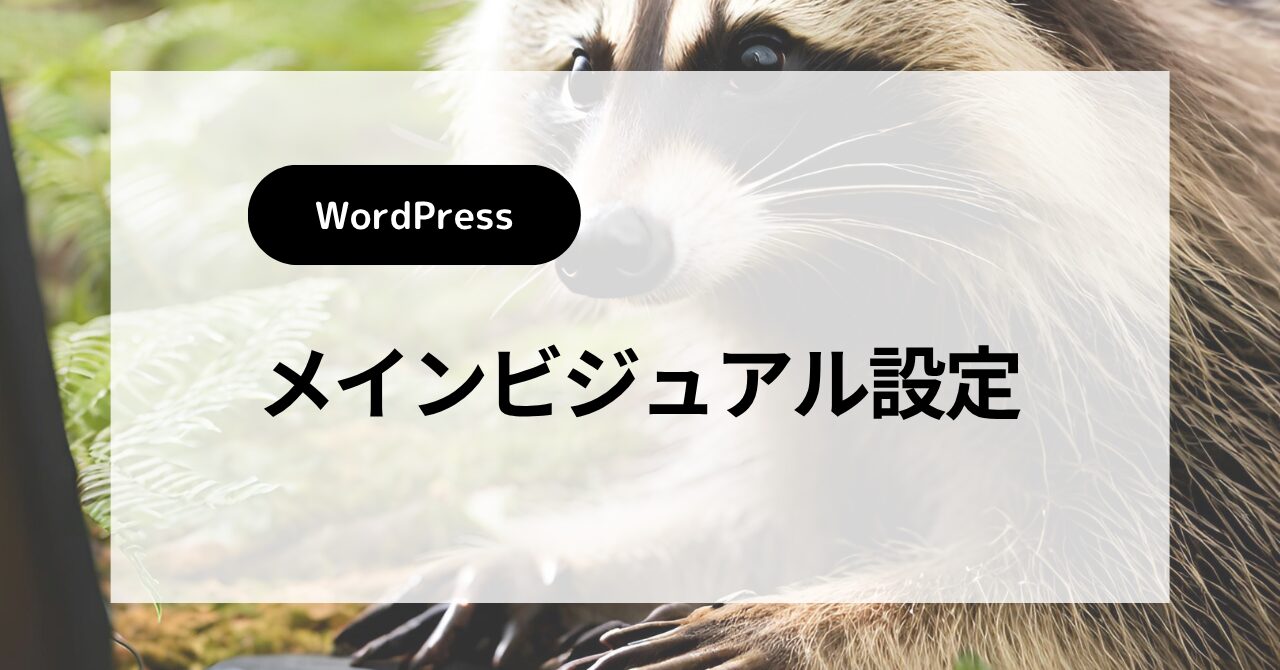WordPressのメインビジュアルの設定方法を紹介します。
メインビジュアルの設定方法を紹介します
この記事でわかること
- メインビジュアルの設定方法
目次
メインビジュアルとは
WordPressのメインビジュアルは、Webサイトのトップページや投稿ページの外観です。
メインビジュアルを設定することで、Webサイトのイメージやユーザービリティーを向上させることができます。
ブラウザ画面
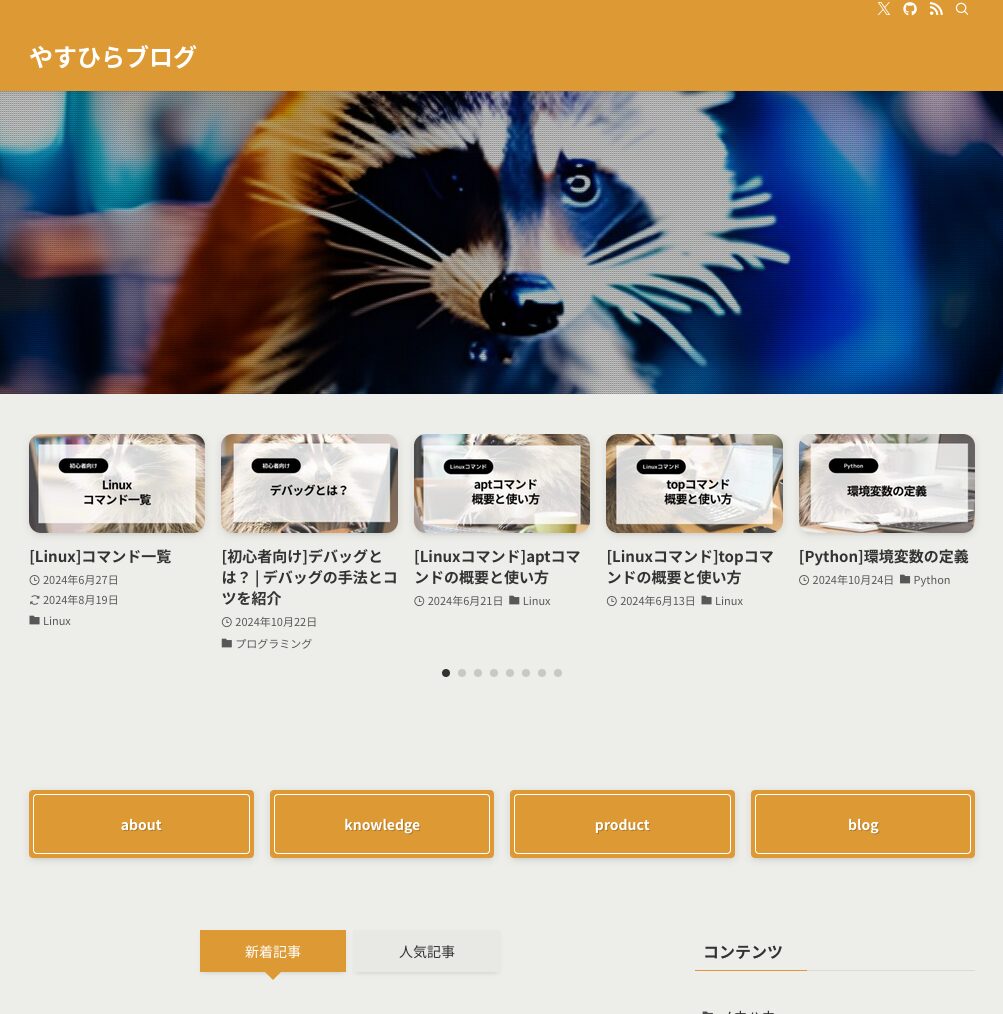
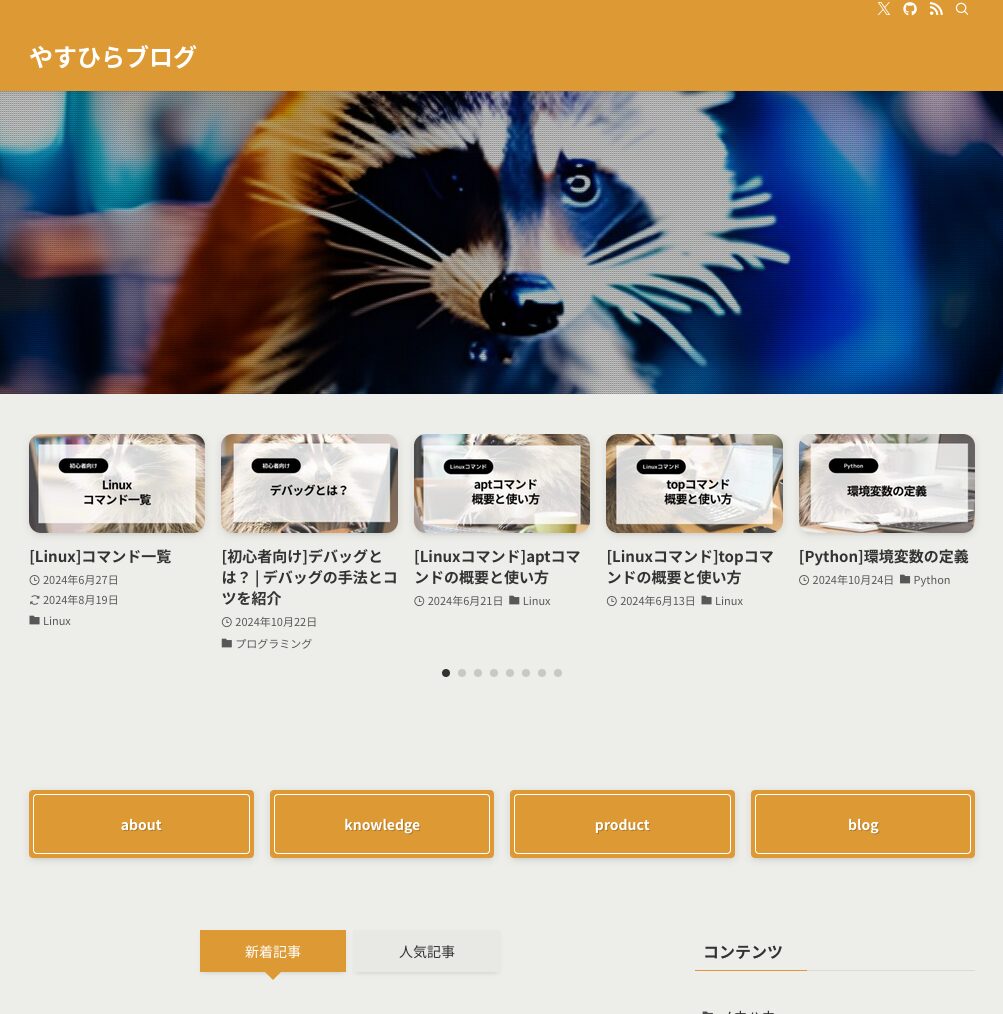
メインビジュアルの設定方法
メインビジュアルの設定方法を紹介します。
管理画面でカスタマイズ画面に遷移
管理画面でカスタマイズ画面に遷移します。
ブラウザ画面
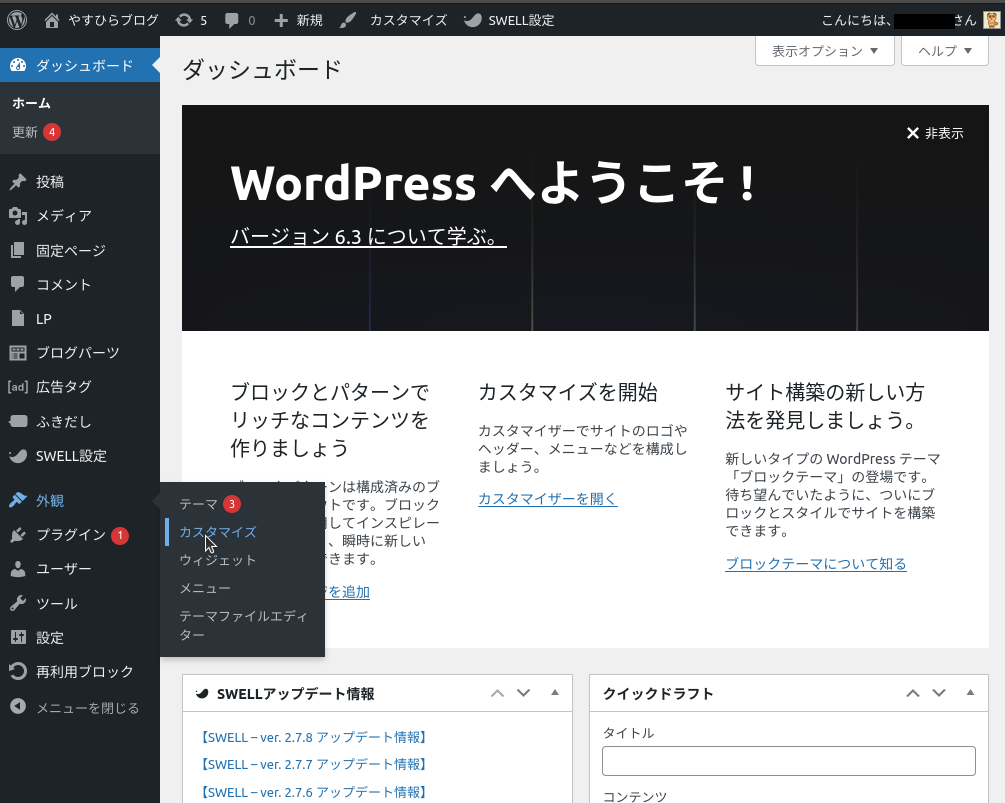
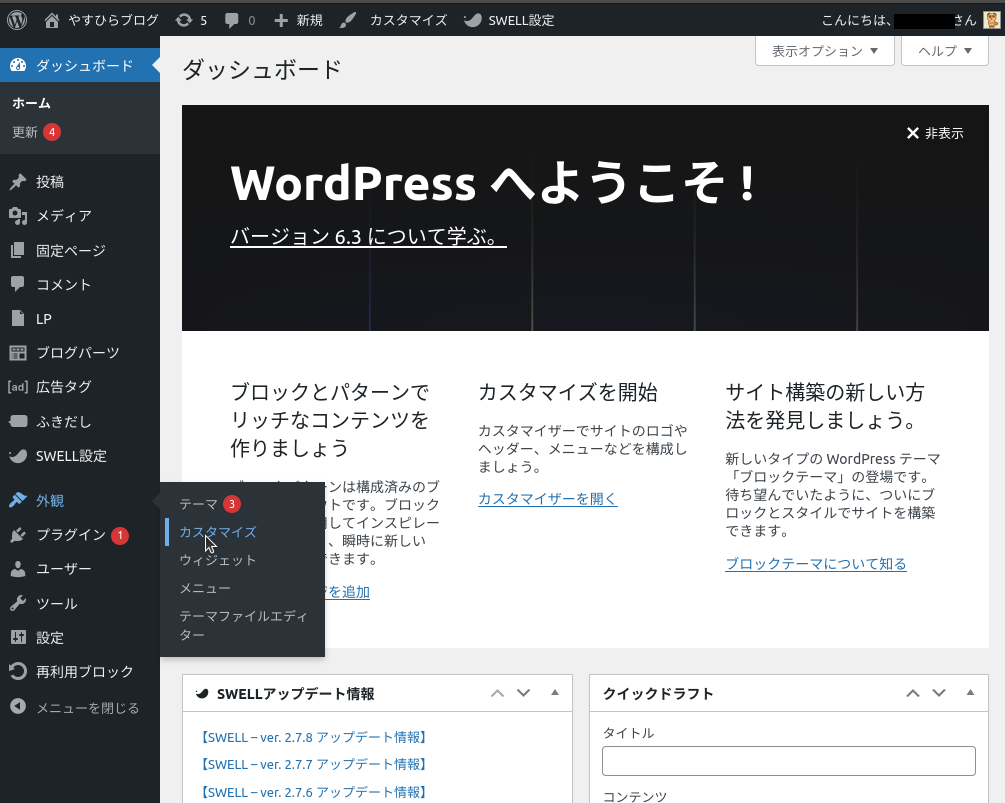
トップページ設定画面に遷移
トップページ設定画面に遷移します。
ブラウザ画面
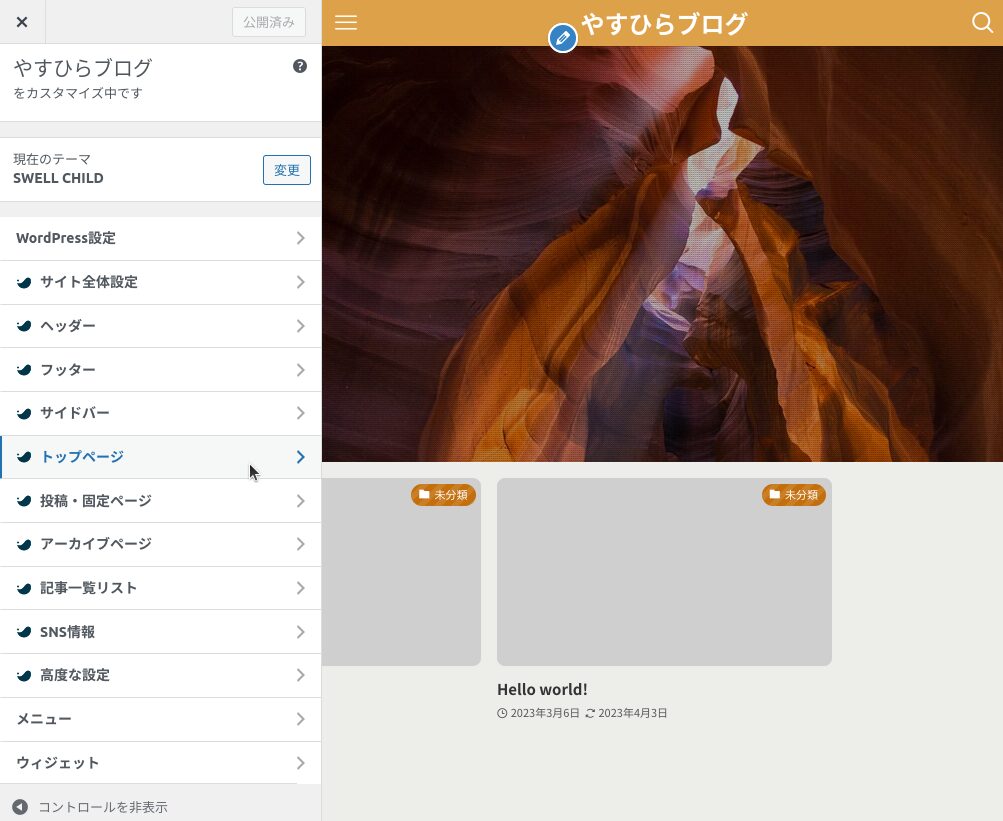
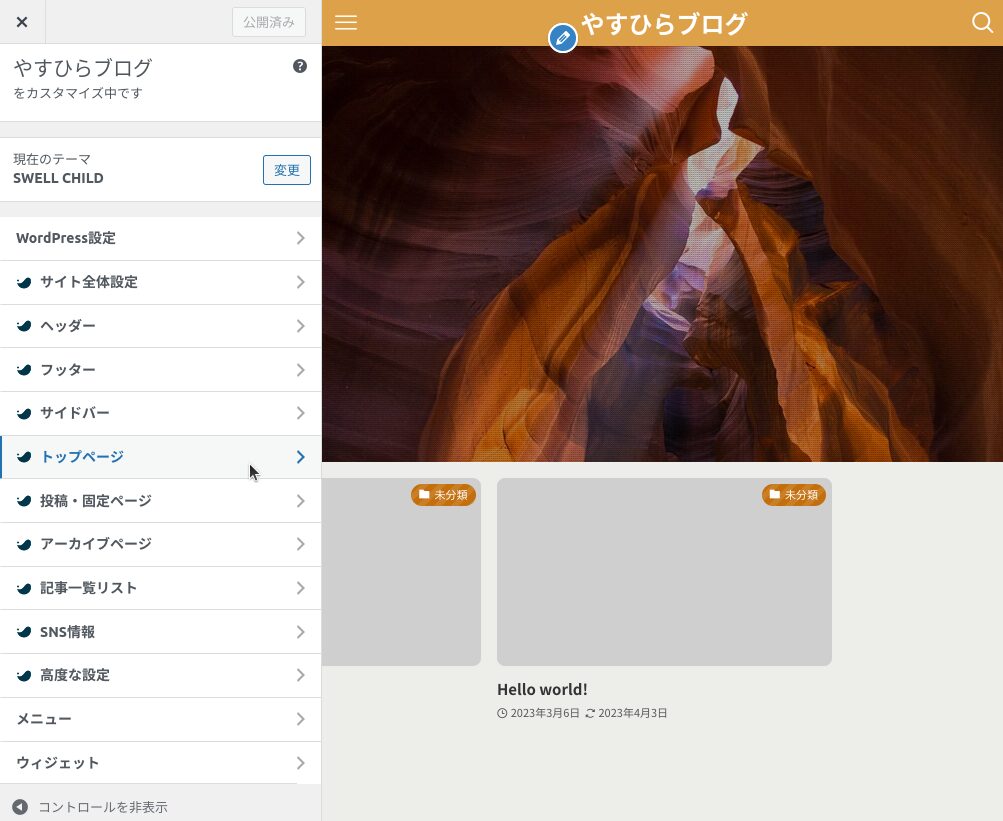
メインビジュアル設定画面に遷移
メインビジュアル設定画面に遷移します。
ブラウザ画面
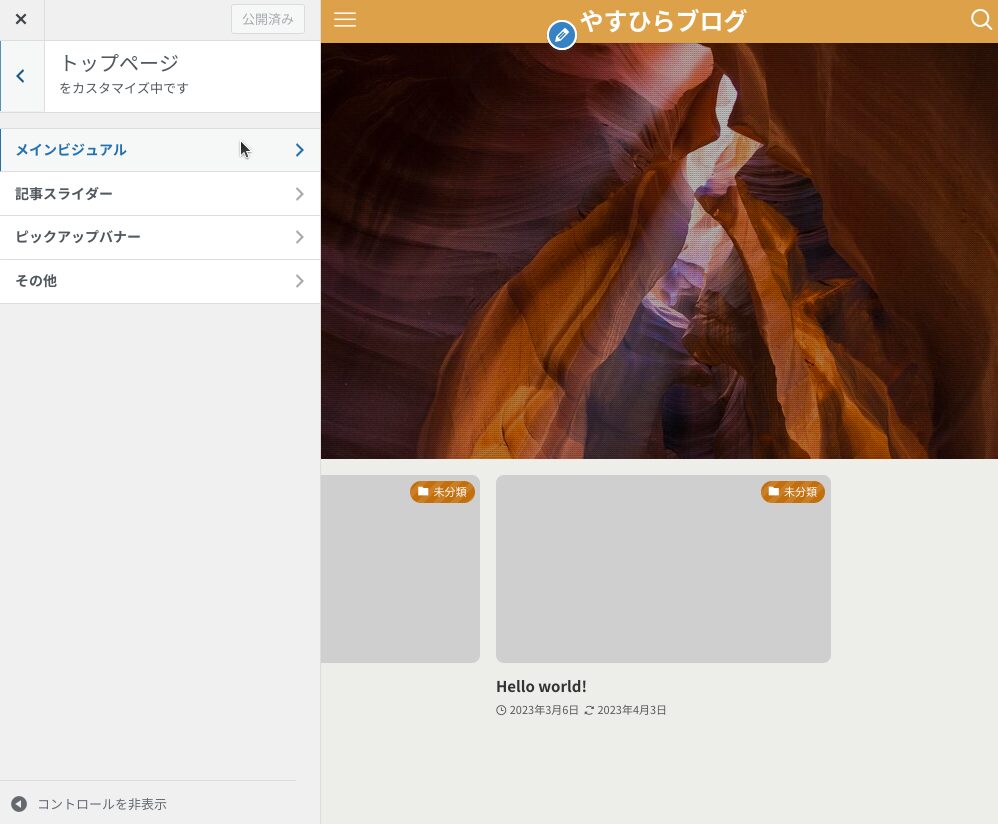
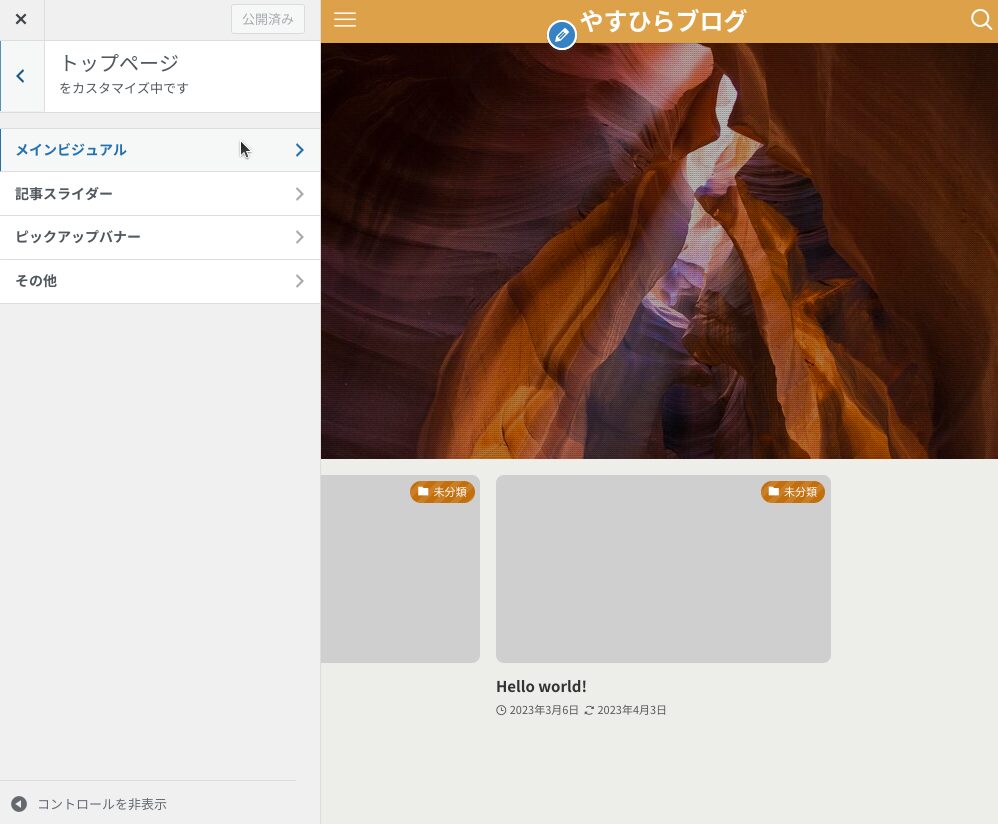
メインビジュアルの表示内容を設定
メインビジュアルの表示内容を設定します。
ブラウザ画面
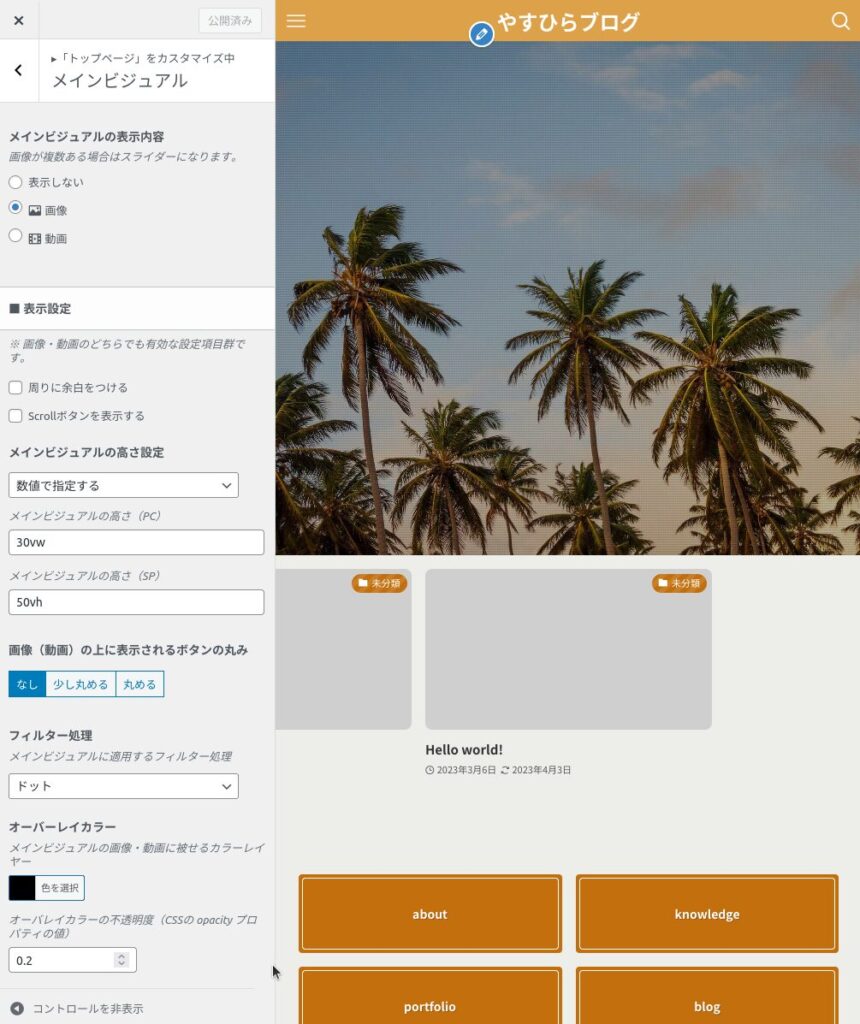
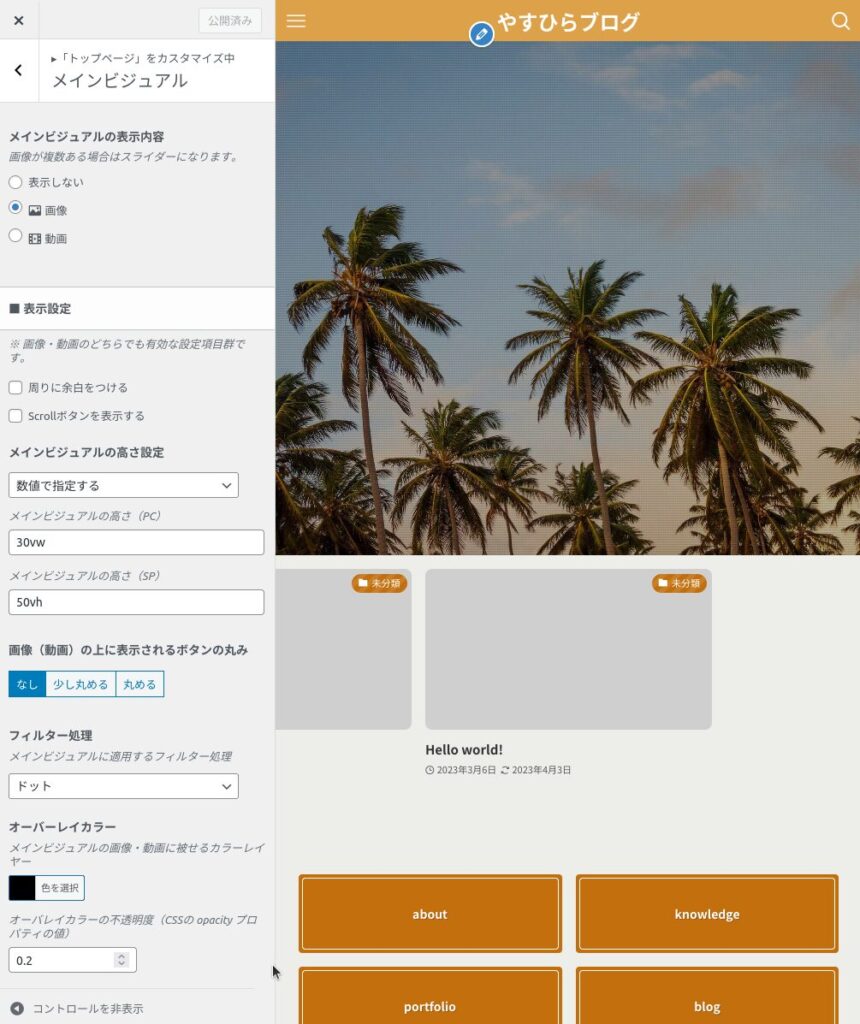
スライド画像を設定
スライド画像を設定します。
ブラウザ画面
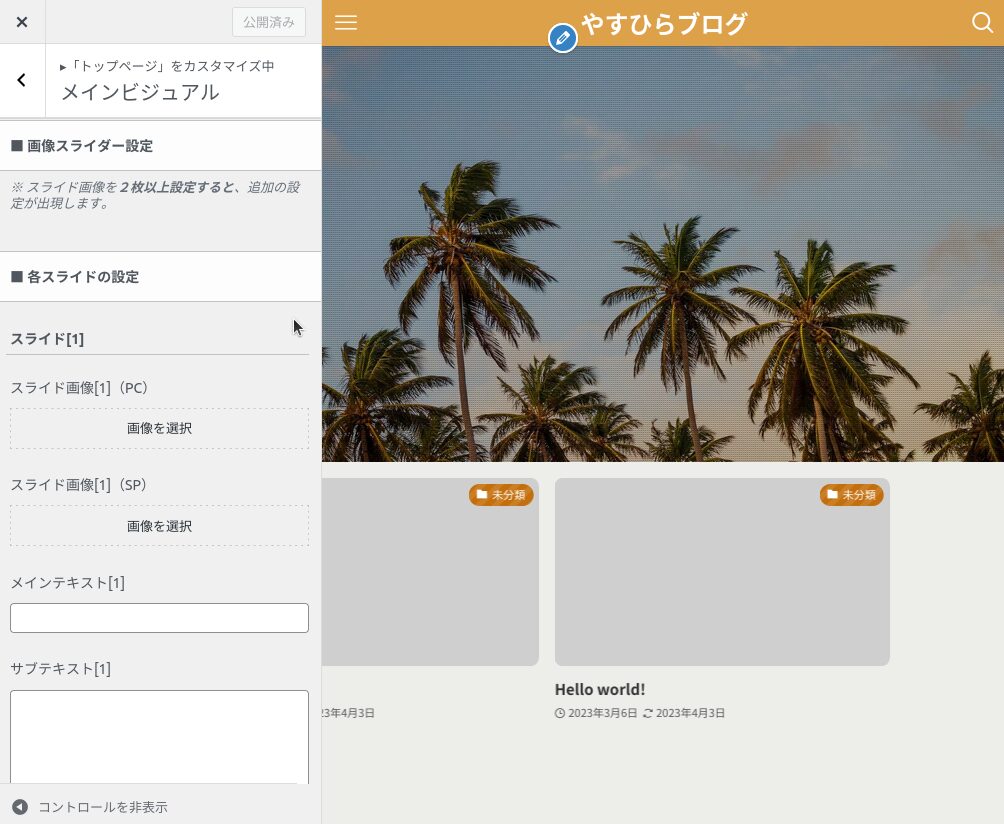
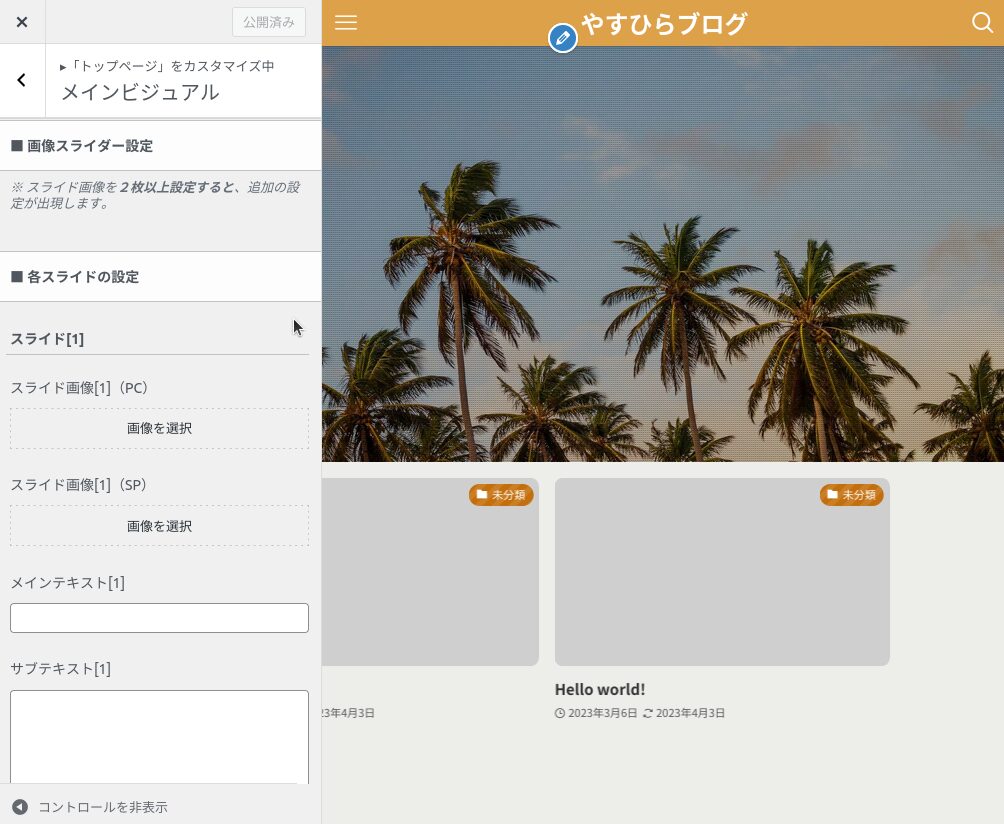
スライド画像を選択
スライド画像を選択します。
ブラウザ画面
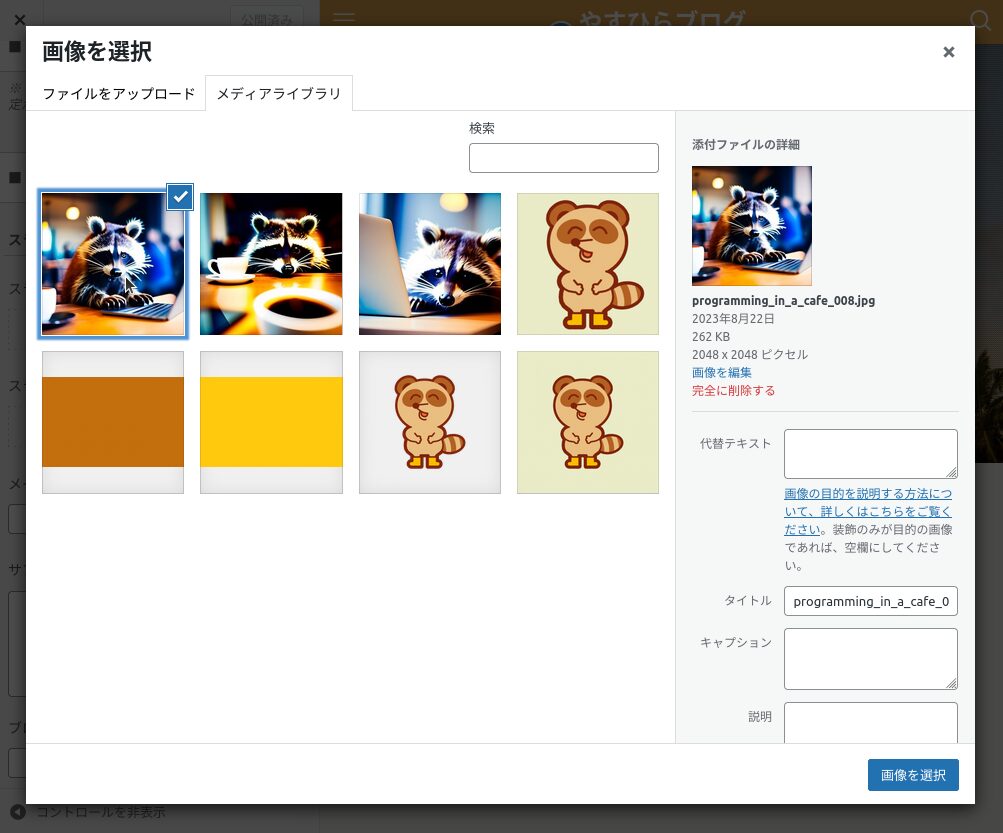
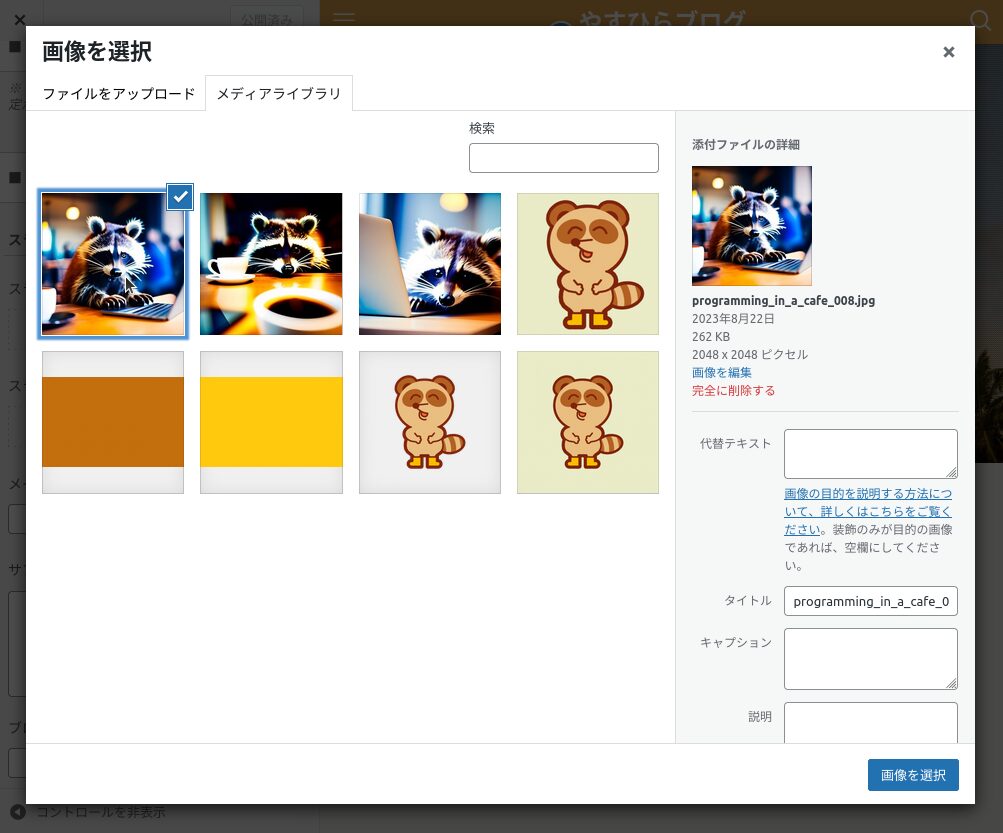
スライド画像を確認
スライド画像を確認します。
ブラウザ画面
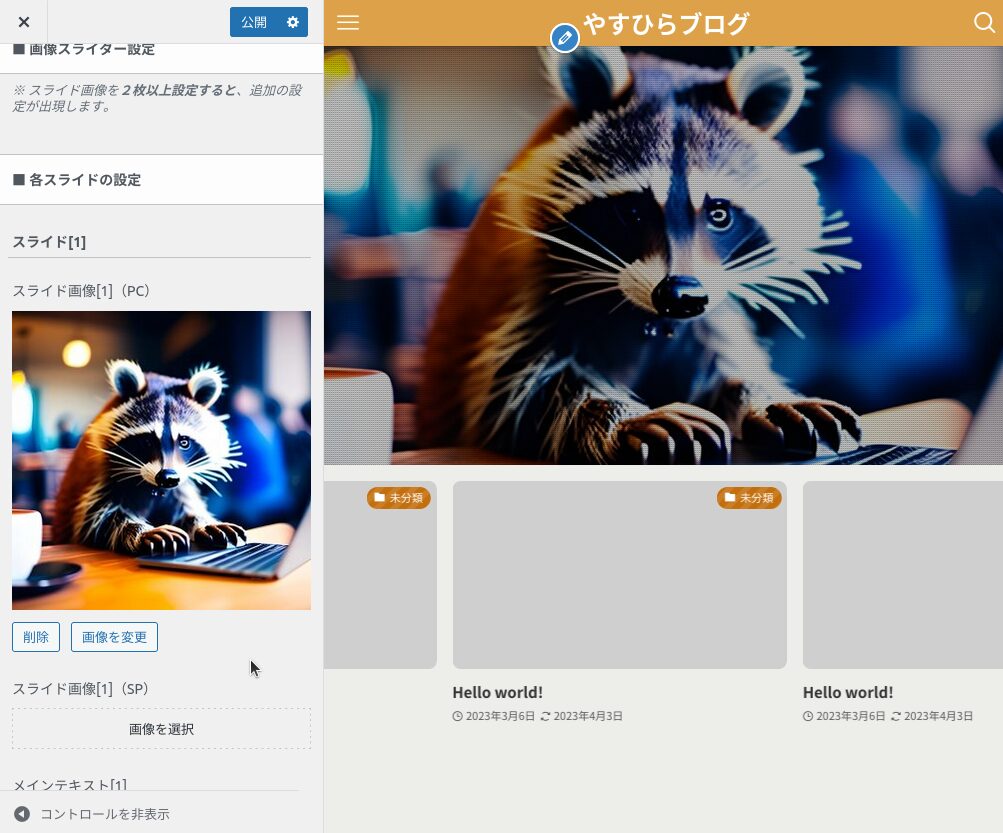
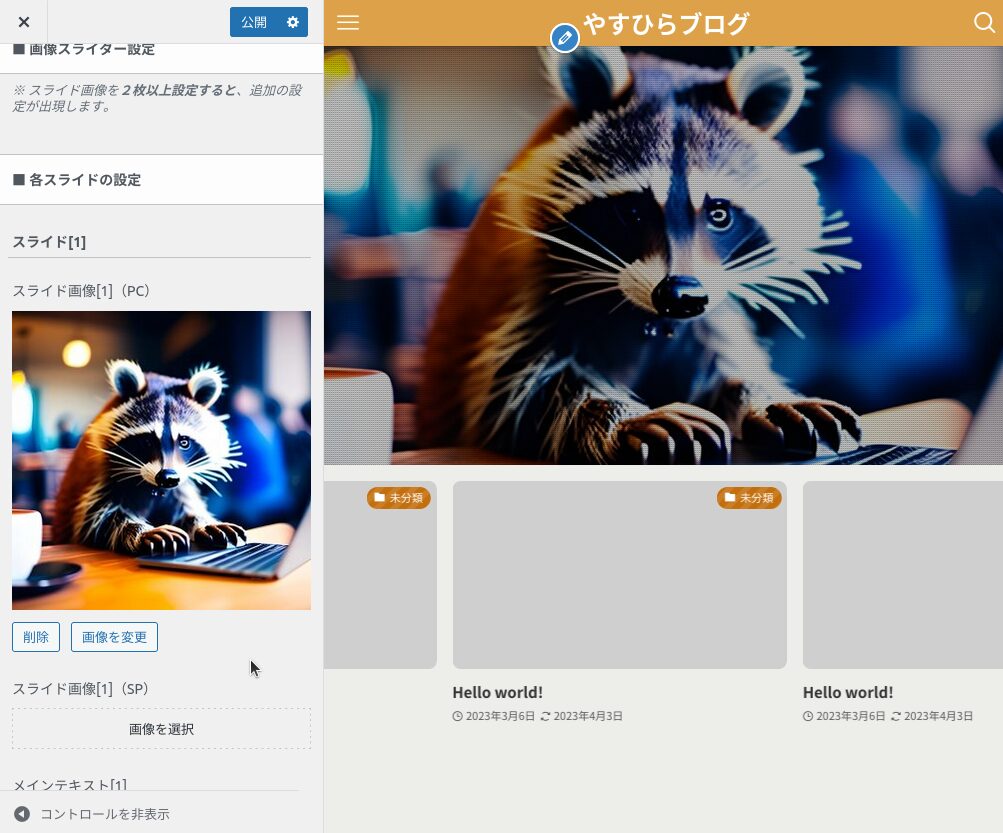
スライド画像を設定(複数設定)
複数設定する場合は、スライド画像を複数設定します。
ブラウザ画面
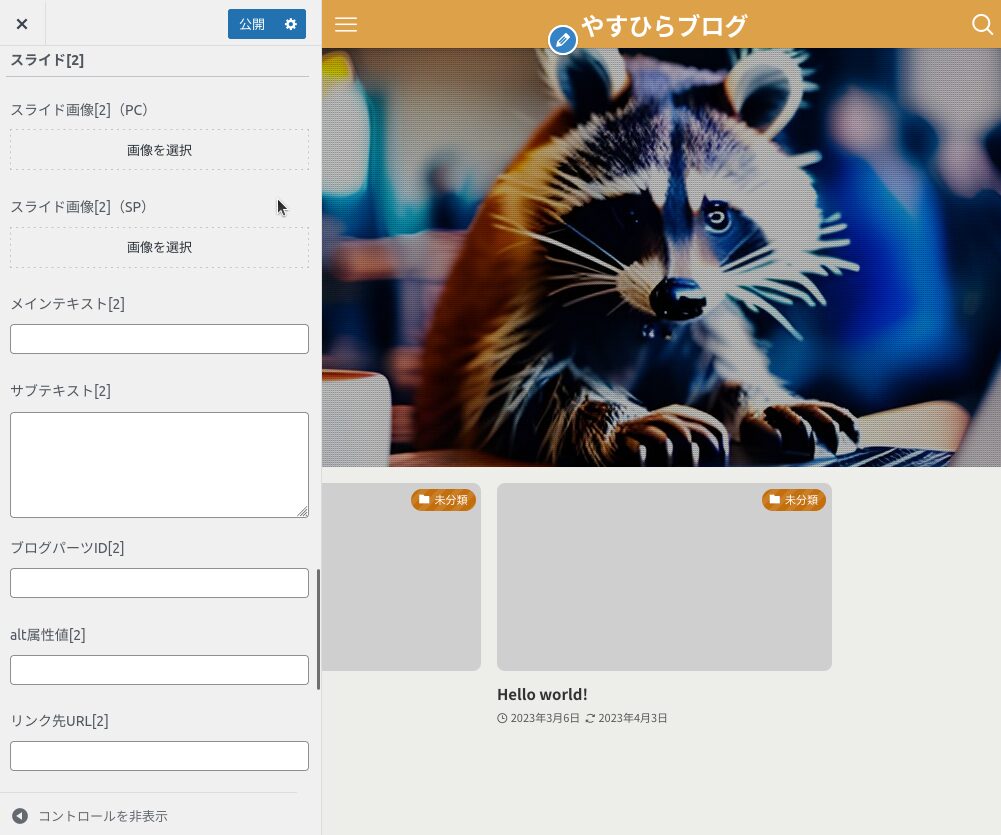
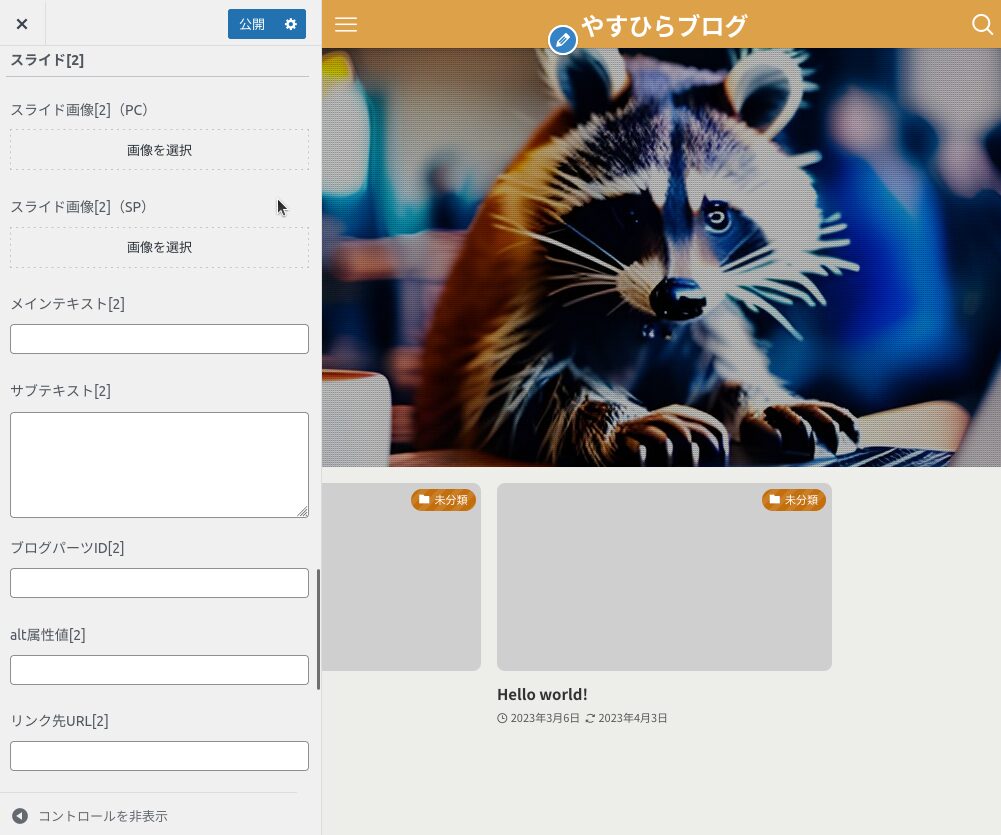
メインビジュアルを公開
メインビジュアルを公開します。
ブラウザ画面
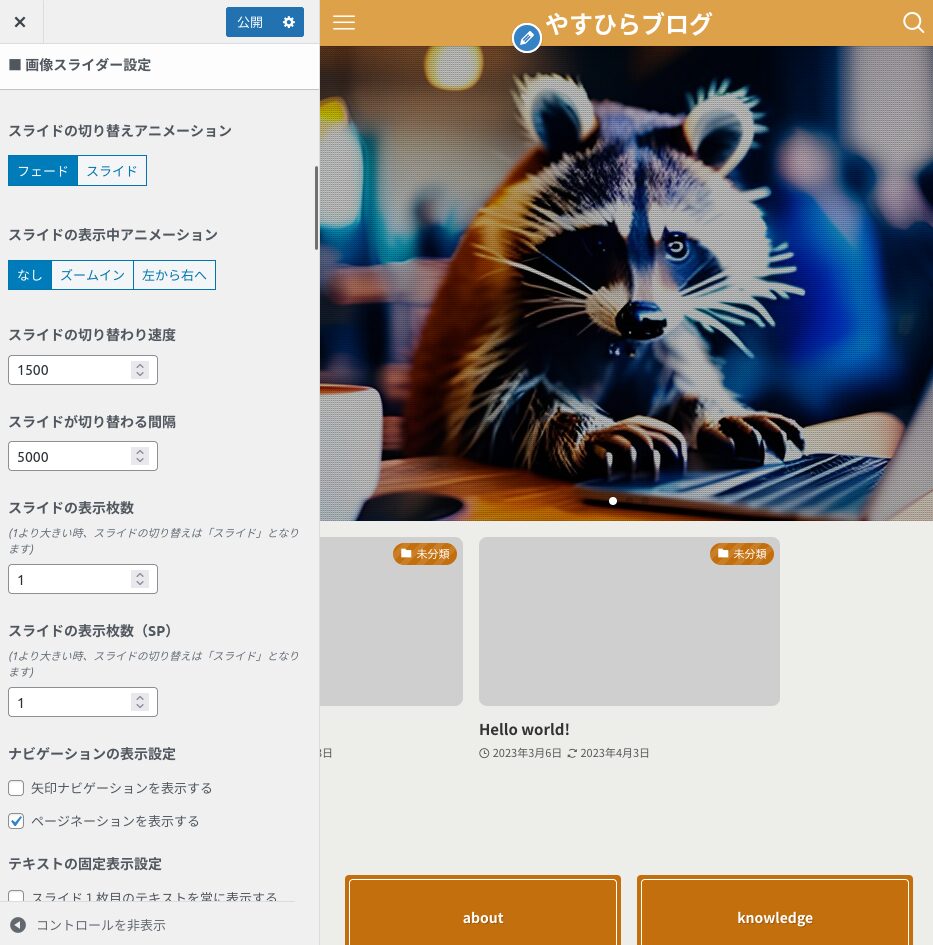
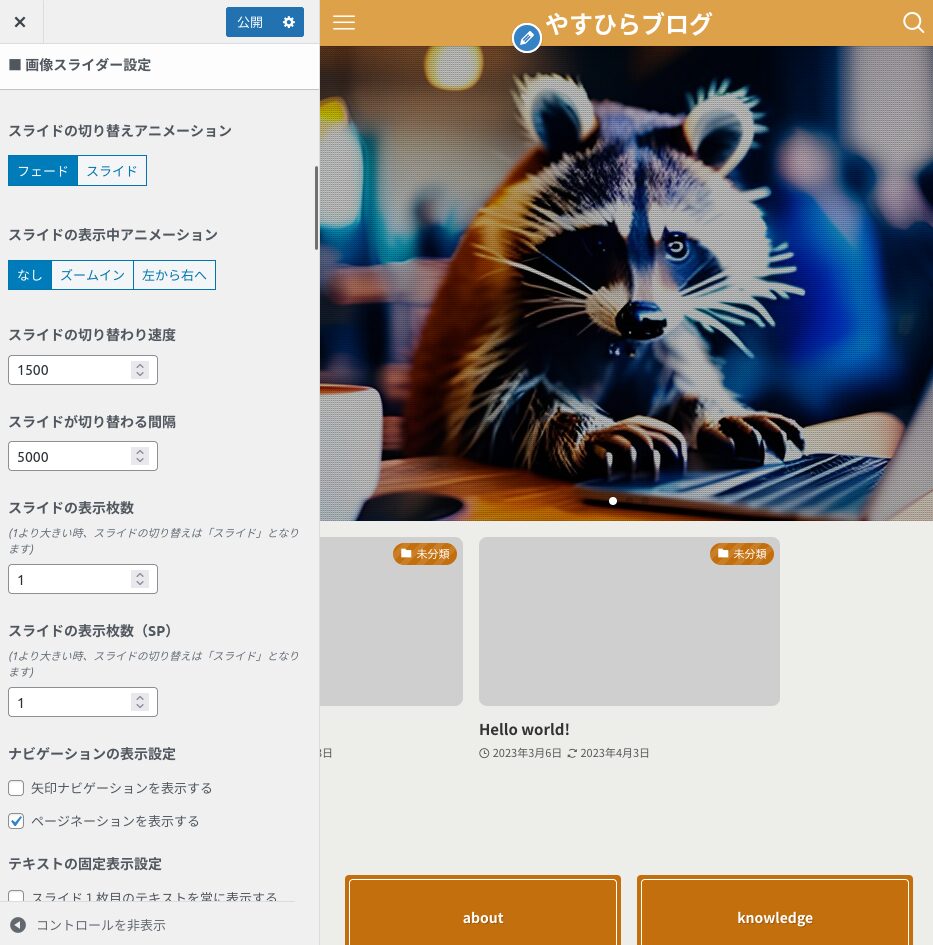
まとめ
WordPressのメインビジュアルの設定方法を紹介しました。
メインビジュアルの設定は
- カスタマイズ設定画面で設定する
- スライドの画像を設定する
メインビジュアルを設定することで、Webサイトの印象を変えることができます。
自分好みにカスタマイズできるため、記事執筆前に設定しておくと良いです。